
Jego wygodna i łatwa w obsłudze konstrukcja to nic w porównaniu z funkcjami, których możesz używać w aparacie Chromebooka. Możesz zrobić zdjęcie, nagrać wideo i zeskanować dokument. Jeśli masz Chromebooka lub planujesz go kupić, chcesz kontynuować czytanie tego artykułu. Dowiesz się, jak wykonać test aparatu na Chromebooku, jak aktywować funkcję aparatu i znaleźć swoje pliki.
Jak zrobić test kamery na Chromebooku?
Innowacje technologiczne są obecne w laptopach Chromebook, komputery te posiadają system operacyjny Chrome zapewniający tę lekkość i pozwalają w najprostszy i najszybszy sposób wykonać pracę, poznać jego cechy i zalety jego użytkowania.
Mają różne zastosowania, jak każdy inny laptop, w tym aparat, który możesz użyć do nagrywania filmów, robić zdjęcia i skanować dokumenty. Ale aby z niego skorzystać, musisz upewnić się, że naprawdę działa. Dlatego powiemy Ci, jak przeprowadzić test aparatu na swoim Chromebooku.
Najpierw wchodzisz do okna Google z przeglądarki Chrome i przechodzisz do menu. Powinieneś zobaczyć ikonę aparatu, kliknij go i kliknij Przetestuj mój aparat. Ta opcja pozwala na wizualizację właściwości kamery, takich jak jej rozdzielczość, będziesz mógł zobaczyć jakość obrazu i zużycie przepustowości, jeśli użyjesz jej podczas wideokonferencji.
Test aparatu Chromebooka da Ci dostęp do szczegółowego raportu, w którym przedstawia specyfikację i właściwości aparatu. Możesz więc przystąpić do tego testu i dzięki temu lepiej poznać tę aplikację swojego laptopa.
Jak aktywować funkcje aparatu na Chromebooku?
Kamery do laptopów są bardzo przydatne i szczególnie w czasie pandemii były bardzo pomocne, ponieważ zamknięcie wymagało użycia innych środków, takich jak platformy do rozmów wideo, gdzie kamera mogła być używana do kontynuowania komunikacji i kontynuowania pracy biurowej. .
Wszystkie laptopy mają kamerę internetową, a Twój Chromebook nie jest wyjątkiem. Dlatego poznaj wszystkie funkcje, które wykonuje Twój aparat Chromebooka, aby móc z niego prawidłowo korzystać i lepiej wykorzystać każdy aspekt. Ale, przed rozpoczęciem korzystania z aparatu należy aktywować jego funkcje, w razie wątpliwości możesz odwiedzić witrynę pomocy technicznej Chromebooka. Jest to łatwa do wykonania procedura, ponieważ ta aplikacja działa jak wbudowany aparat na urządzeniach mobilnych.
Zrób ujęcie wideo
Jedną z funkcji aparatu na Chromebooku jest nagrywanie wideo. Zgadza się, ta aplikacja ma wbudowaną funkcję, która pozwala nagrywać krótkie filmy, które można następnie udostępniać lub po prostu przechowywać na komputerze. Zwróć uwagę na kroki, aby korzystać z funkcji aparatu i możesz nagrać wideo.
Wejdź w opcję Dostosuj i kontroluj Google Chrome, a następnie kliknij Ustawienia, znajdź opcję Aparat i kliknij Ustawienia witryny. Musisz wybrać aparat, którego chcesz użyć i skorzystaj z możliwości ustawienia dodatkowych parametrów, takich jak nadawanie uprawnień lub dodawanie witryn. Teraz wchodzisz do dowolnej aplikacji, aby sprawdzić działanie aparatu.
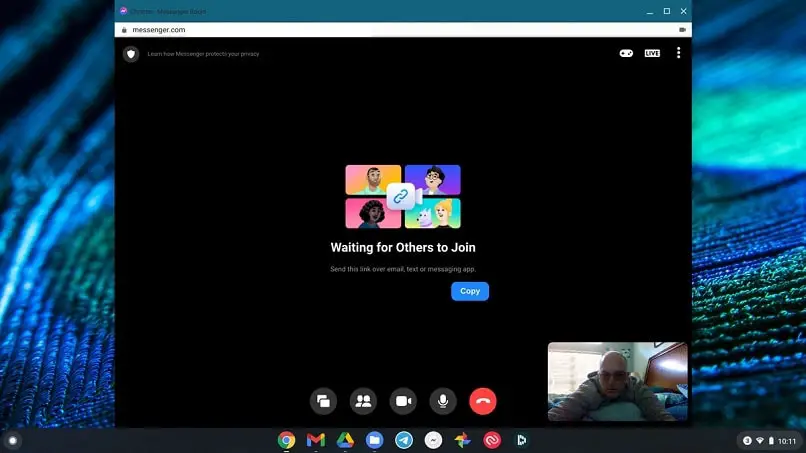
robić zdjęcia
Inną funkcją, której możesz użyć w aparacie Chromebooka, jest robienie zdjęć. Oczywiście ta funkcja wraz z nagrywaniem filmów jest najłatwiejsza do wykonania. Wystarczy nacisnąć Selektor, czyli białe kółko znajdujące się w rogu ekranu. Wchodzisz do aplikacji aparatu, tam na dole widzisz opcje, w tym robienie zdjęcia.
powinieneś kliknij opcję Zdjęcie, a następnie kliknij Zrób zdjęcie. Możesz wybrać kąt lub pozycję w poziomie lub w pionie i kliknąć Zrób zdjęcie. Jak widać, jest to bardzo prosty i szybki proces do przeprowadzenia. Ponadto rozdzielczość obrazów Cię zaskoczy.
Jaki jest prawidłowy sposób skanowania dokumentu za pomocą Chromebooka?
Jedną z ostatnio dodanych funkcji jest skanowanie dokumentu za pomocą Chromebooka. Ta akcja ułatwia zadania wykonywane na laptopie i jest jedną z bardzo przydatnych funkcji w ramach funkcji aparatu Chromebooka. A żeby to zrobić, nie jest to takie skomplikowane.
Najpierw musisz wejść do aplikacji Aparat i zlokalizować przycisk znajdujący się tuż pod przeglądarką dokumentów i kliknąć opcję Skanuj. Podczas wyświetlania dokumentu, automatycznie, Twój Chromebook zlokalizuje krawędzie pliku i zacznie stosować filtr, gdzie kamera rozpoznaje dokument, przechwytuje obraz i przycina go. Zapewnia to poprawę w zakresie czytelności zeskanowanego dokumentu.
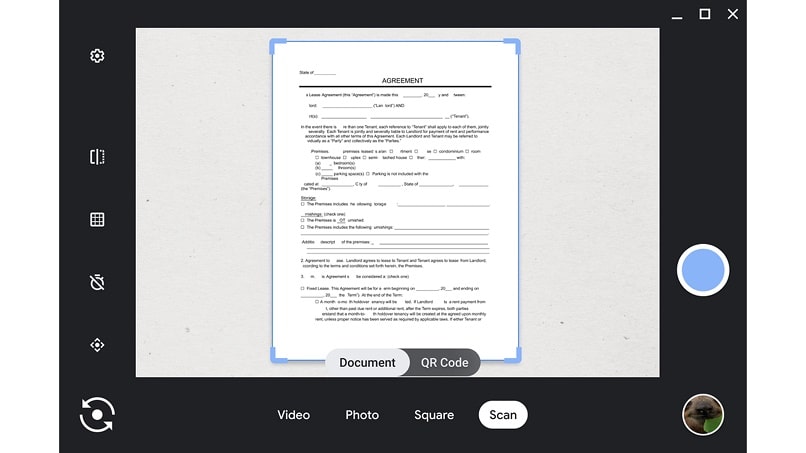
Po zeskanowaniu dokumentu możesz: przystąp do zapisania go w formacie obrazu JPG lub pliku jako PDFMożesz również udostępnić go za pośrednictwem poczty e-mail, jeśli chcesz, lub udostępnić go na swoim urządzeniu mobilnym. Ponadto możesz skanować dokumenty za pomocą tylnego lub przedniego aparatu Chromebooka. Aby w pełni wykorzystać jego funkcje, zaktualizuj Chromebooka do najnowszej wersji.
Gdzie znaleźć pliki aparatu na Chromebooku?
Na laptopie Chromebook możesz zapisywać różne typy plików, takie jak zdjęcia, filmy i dokumenty. Są one zapisywane na laptopie i można je znaleźć, zwłaszcza pliki aparatu w aplikacji Pliki. Tam zobaczysz foldery zawierające filmy, obrazy i dokumenty.

Aby uzyskać do nich dostęp, musisz przejść do menu aplikacji i przewijać opcje, aż znajdziesz Pliki, kliknij tam, zlokalizuj folder zawierający plik i kliknij dwukrotnie dokument, obraz lub wideo, aby go otworzyć i to wszystko. Możesz zapoznać się z tą aplikacją, aby poznać różne pliki, które możesz przechowywać podczas korzystania z aparatu Chromebooka, a także możesz bardzo łatwo wydrukować dokument na swoim Chromebooku.

